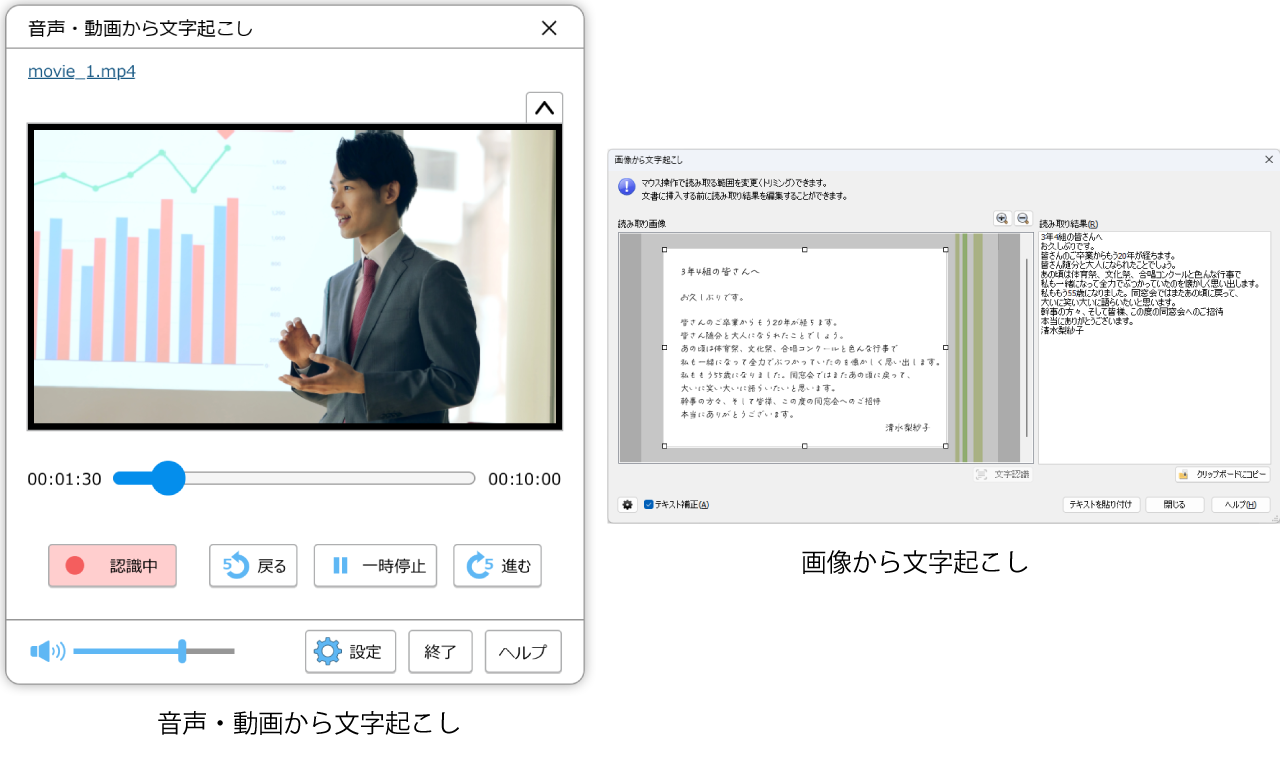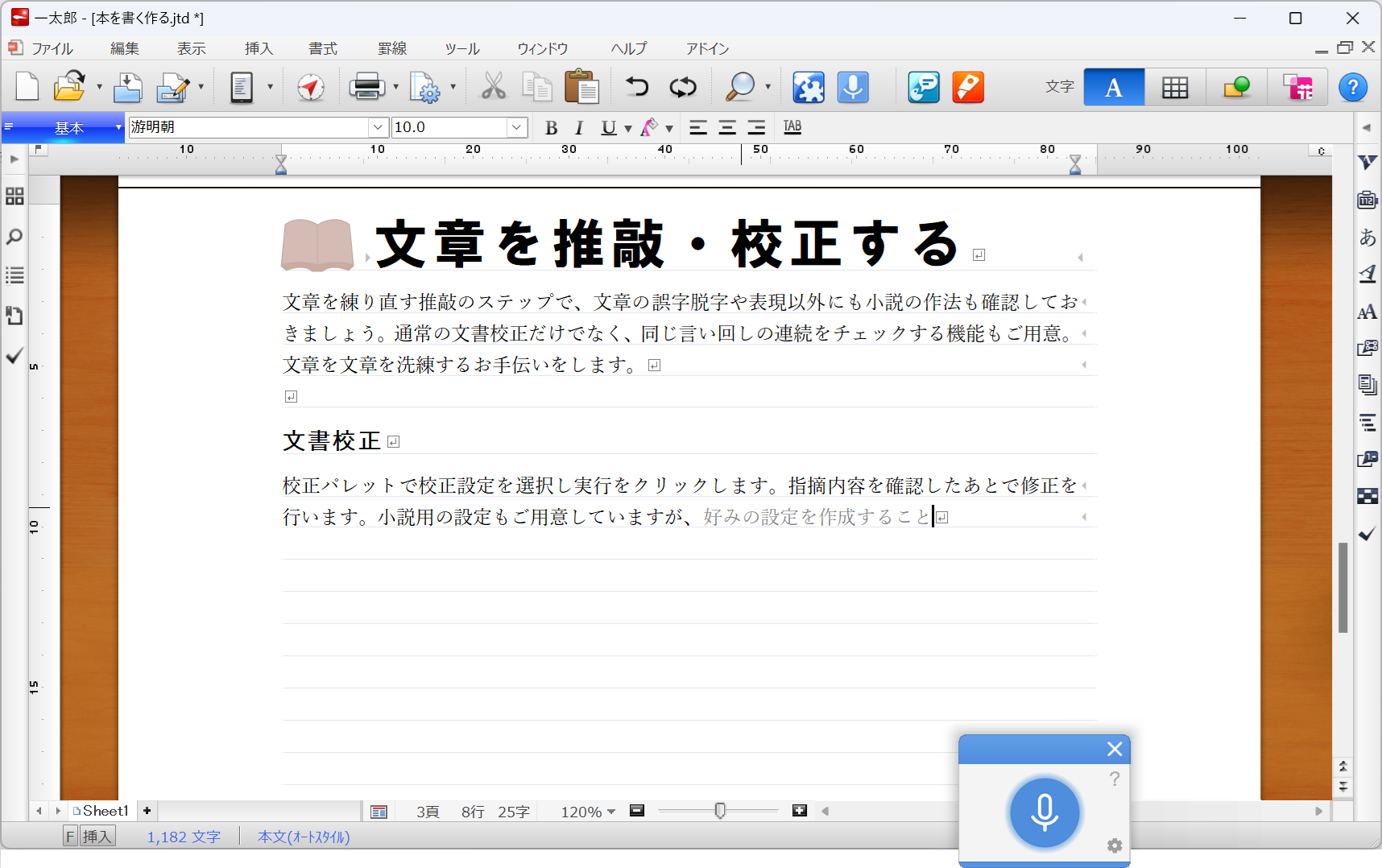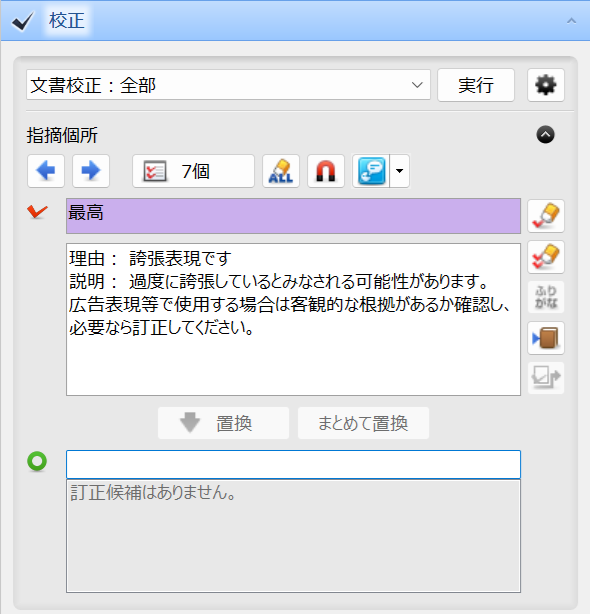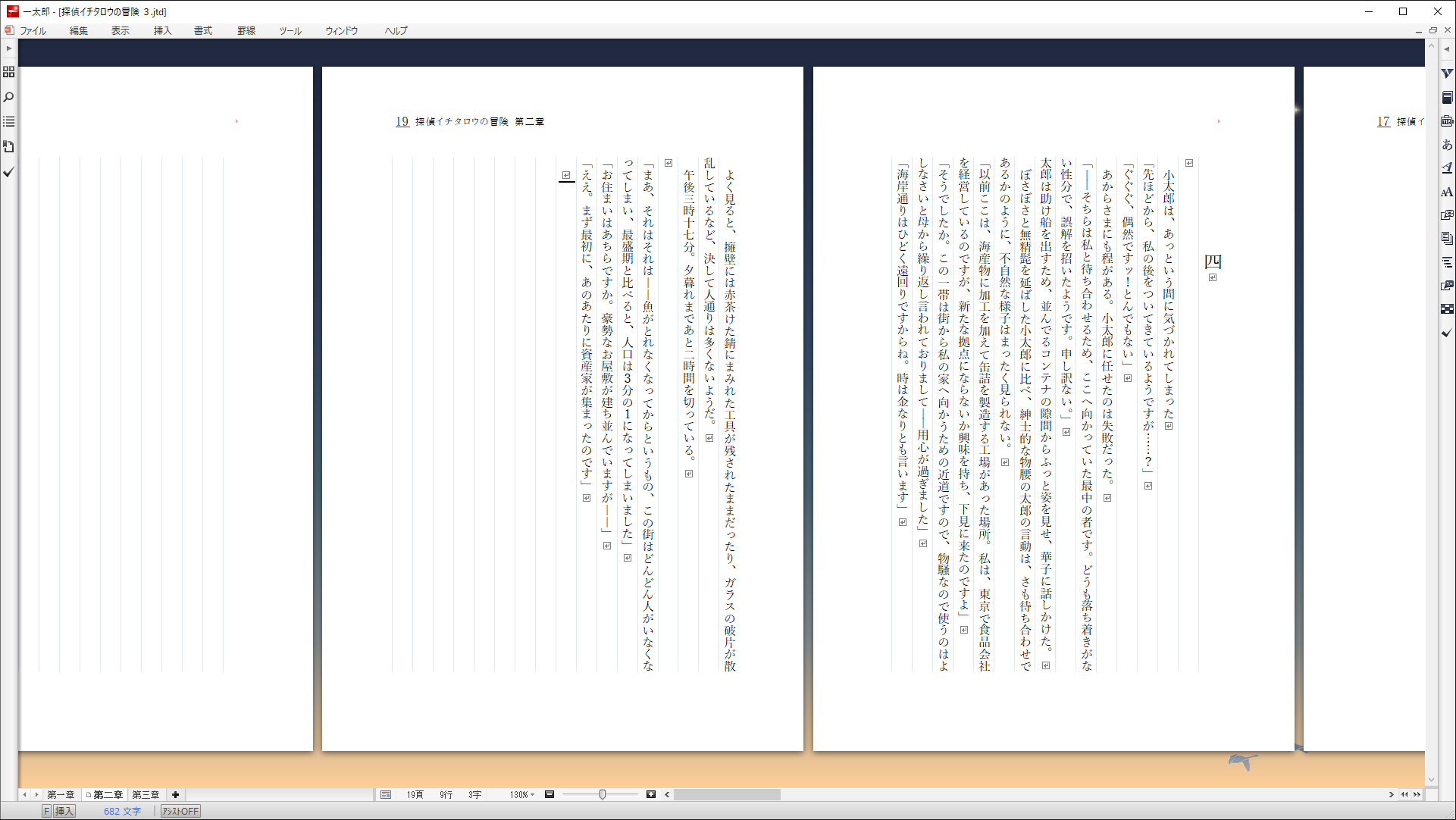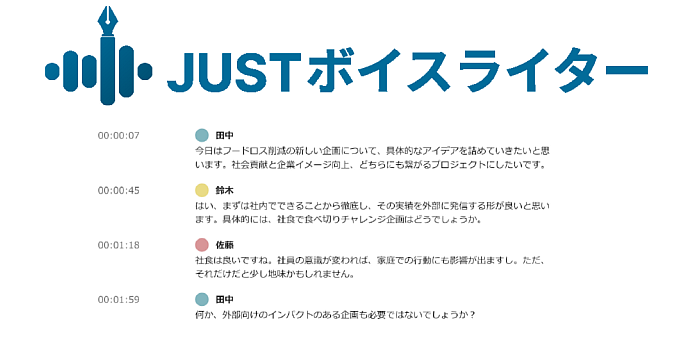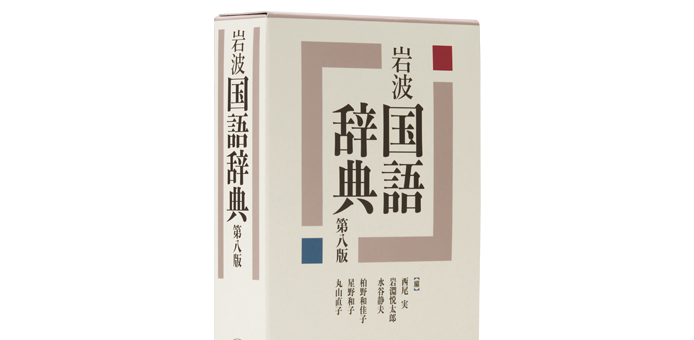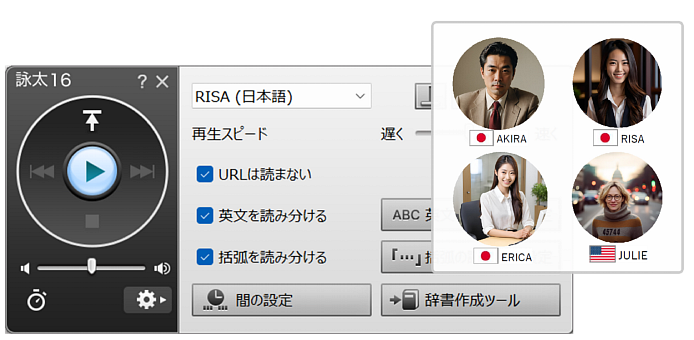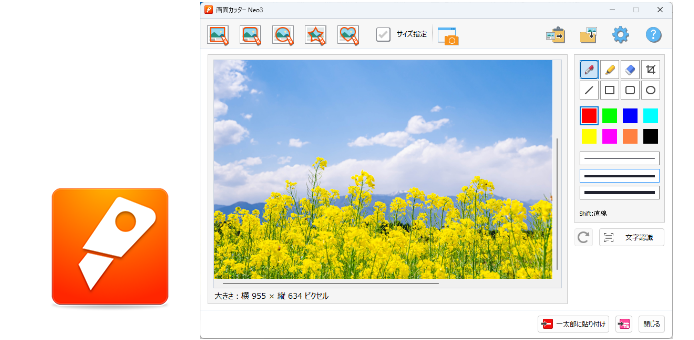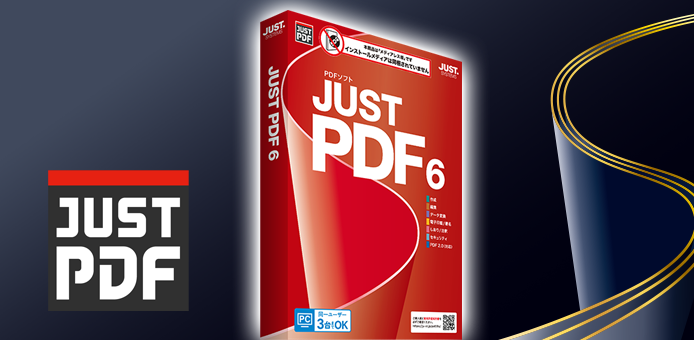予約受付中 | 2026年2月6日(金)発売予定 ※店頭および他ECサイトは「一太郎2026 通常版」のみの販売です。
伝わることば、信頼される文書。
安心を創り出す日本語ワープロソフト
高い情報モラルが求められる現在、
適切な発信、創造的な活動を行うために
日本語ワープロソフトができることとは何か。
「一太郎2026」は、こうしたテーマをもとに誕生しました。
新しい一太郎は、入力、編集、アウトプットまで、一貫して
不安なく文書作成に打ち込めるような工夫が数多く盛り込まれています。
あなたの執筆、あなたのことばを、信頼される形で届けます。
信頼される文書を送り出すことで、さらなる安心も創り出せる。
皆さまの文書や伝えたいメッセージが人を動かすことができるよう、
文書作成の基本部分を徹底的に磨き上げた一太郎を、どうぞお役立てください。